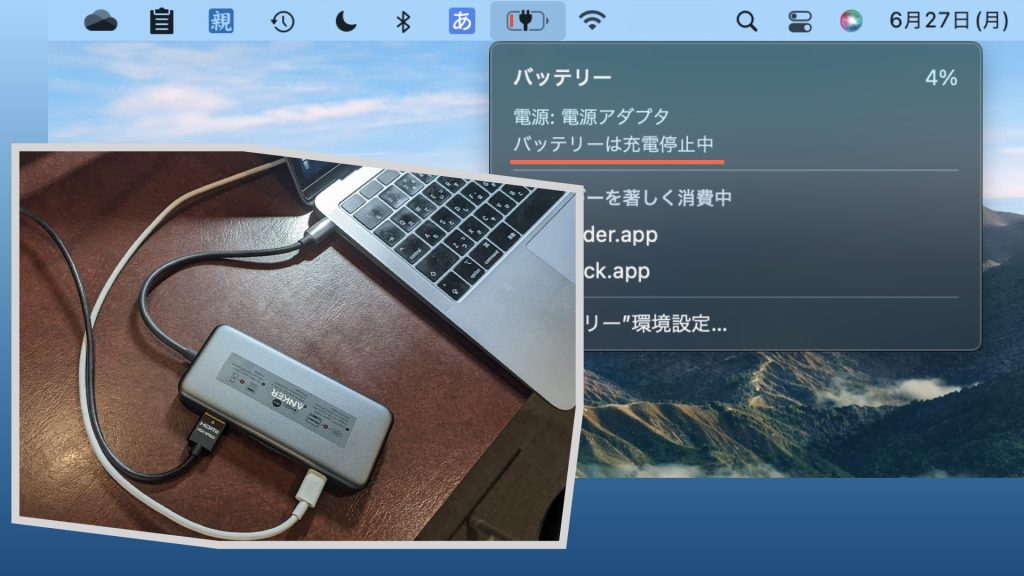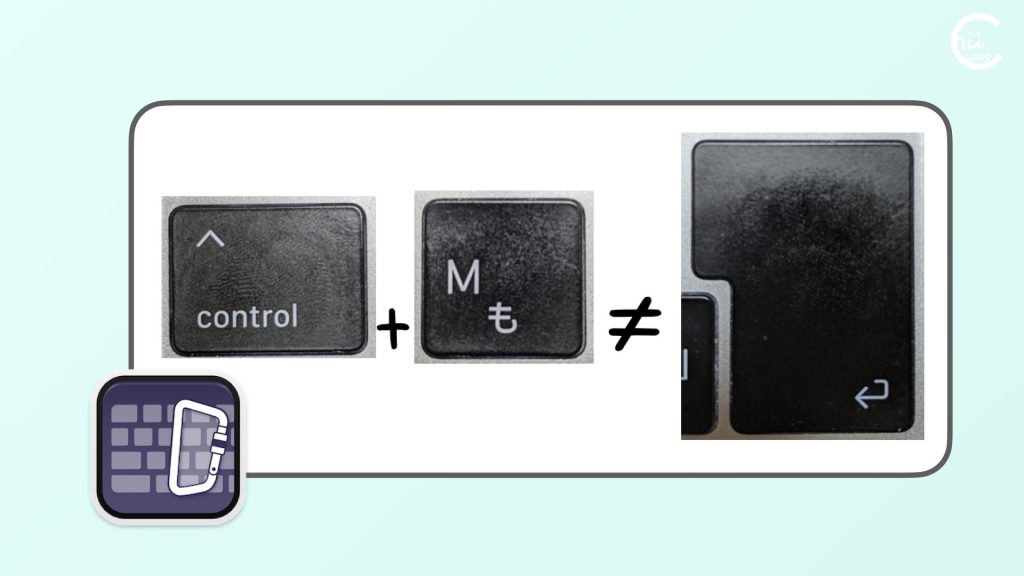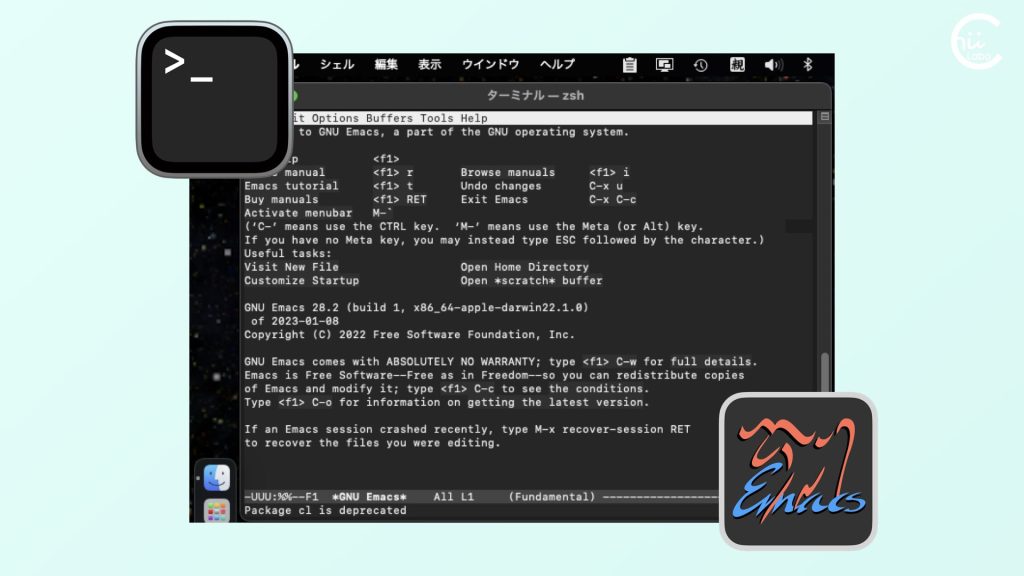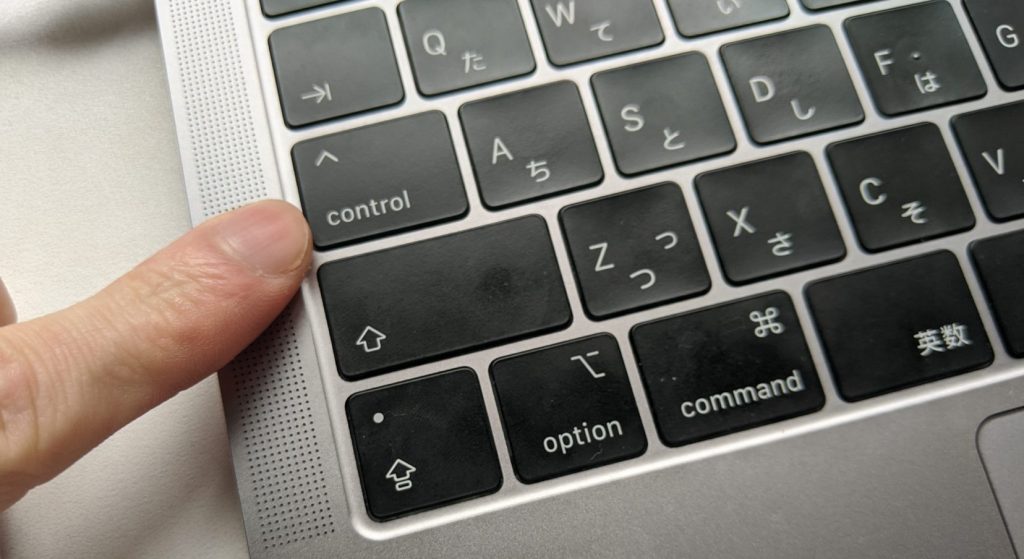- MacにEmacsをインストールするには、まずパッケージ管理システムのHomebrewをインストールします。
- 次に、ターミナルから「brew install emacs」コマンドを実行することで、Emacsをインストールできます。
- これで、「emacs」コマンドを使ってEmacsを起動し、テキスト編集を始めることができるようになります。
1. MacにEmacsをインストールする2つの準備
macOS 10.15 Catalinaには、はじめからEmacsが入っているわけではありません。
そこでMacでEmacsを使えるようにするまでの手順をまとめておきます。
Emacsのインストールは、Homebrewというパッケージ管理システムを利用するのが便利です。
- ターミナルからHomebrewをインストールする
- Homebrewを使ってEmacsをインストールする
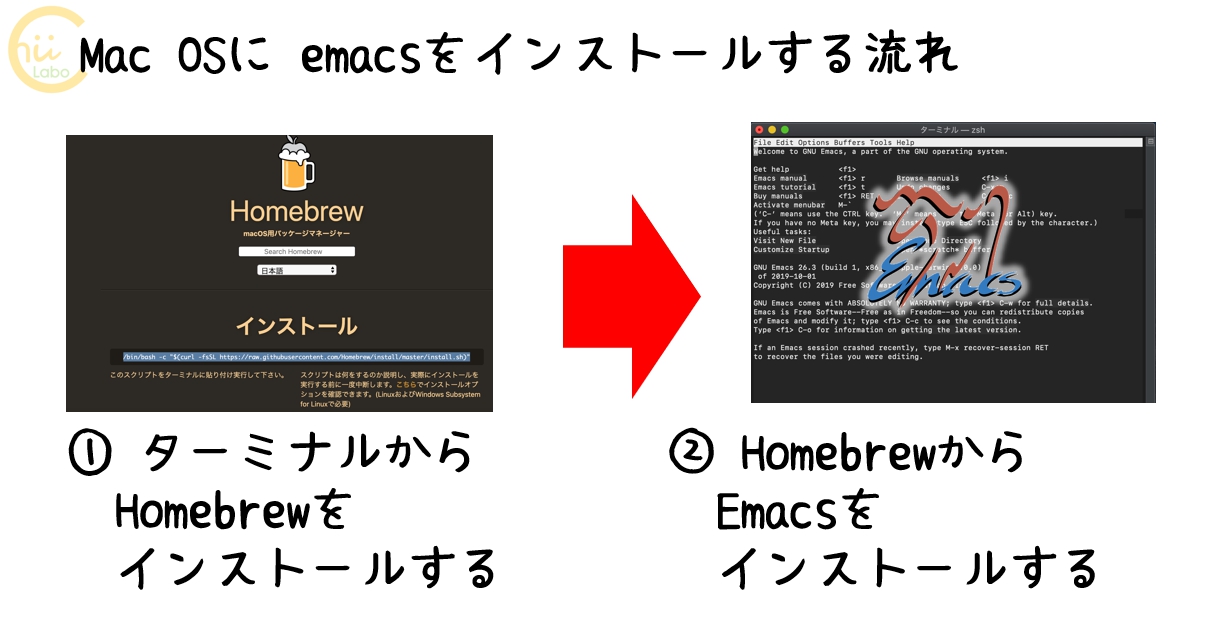
Emacsは、「1970年代からUNIXで使われているテキストエディタ」の一つです。
基本的にターミナル上(Windowsでの「コマンドプロンプト」のような)で動作し、「マクロ」による拡張性が特徴です。
プログラム開発やメール処理などいろいろな用途に使うことができます。
2. まずHomebrewのインストールする
ということで、まずは、ターミナルからHomebrewをインストールしましょう。
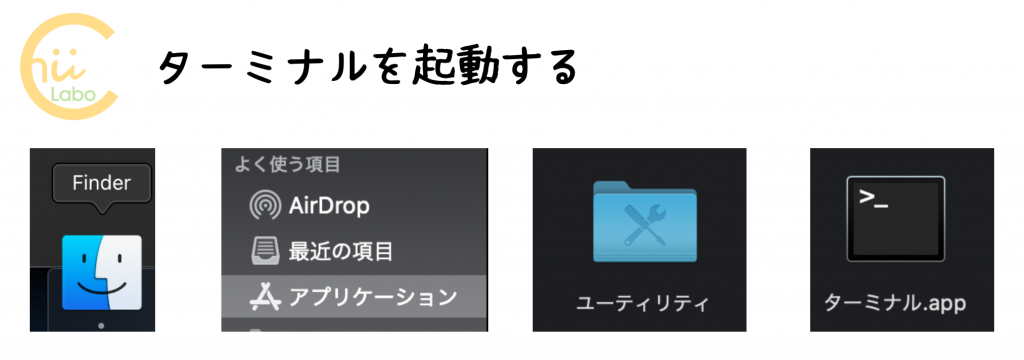
ソフトのインストール方法はいろいろありますが、Homebrewは提供されるシェルスクリプトを実行することで必要な実行ファイルを利用できる状態にします。
/bin/bash -c "$(curl -fsSL https://raw.githubusercontent.com/Homebrew/install/master/install.sh)"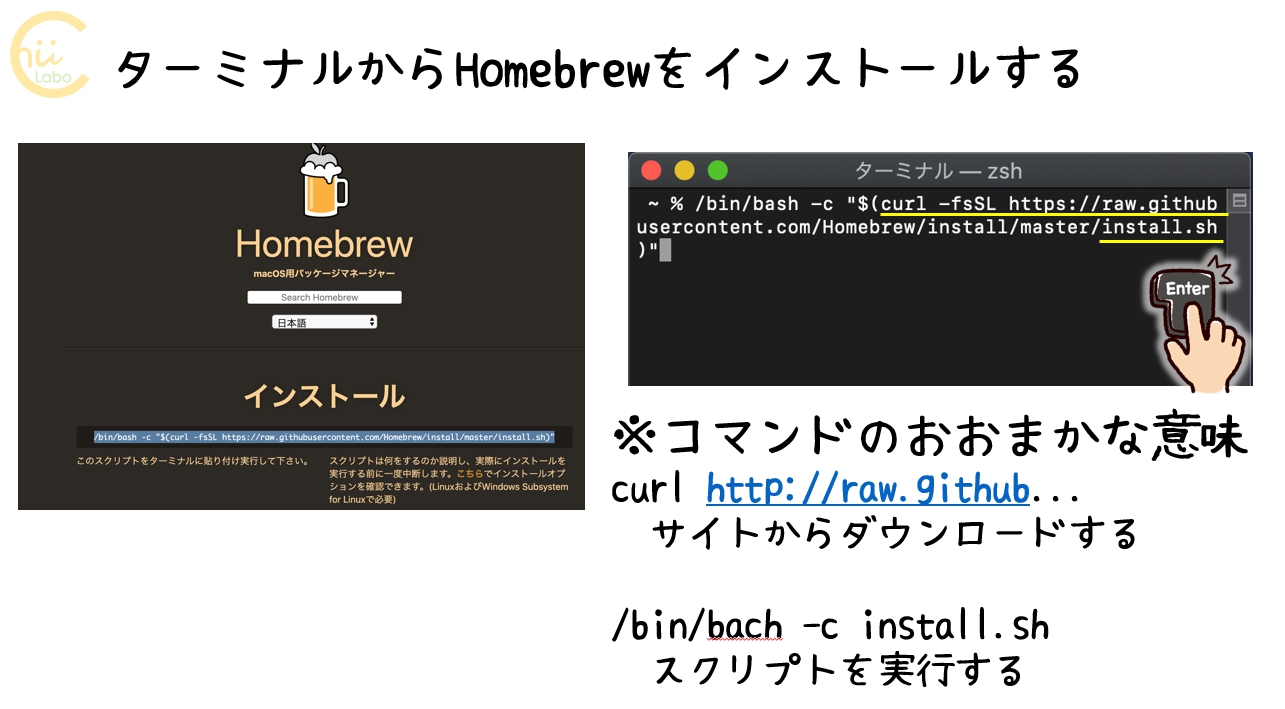
スクリプトの内容を大まかに言うと「実行ファイルをダウンロードして、整理して保存し、コマンドとして呼び出せるように登録する」ということを自動で処理してくれます。
このインストール作業はだいぶ時間がかかります。
パッケージ管理システムとは、ソフトウェアのインストールとアンインストールを管理するプログラムです。
ソフトウェア同士やライブラリには依存関係があるので、勝手にソフトのデータを削除すると、別のソフトも動作しなくなる場合があります。
これまでのWindows PCでは、ソフト毎が個別に「アンインストーラ」を用意することも多かったです。しかし、パッケージ管理システムを利用して、ソフトを配布するケースも増えています。
2-1. 補足:Homebrewをアンインストールしたい場合
ちなみに、Homebrew自体をアンインストールしたい場合も、Homebrew/installレポジトリで公開されているシェルスクリプトを実行します。
/bin/bash -c "$(curl -fsSL https://raw.githubusercontent.com/Homebrew/install/master/uninstall.sh)"3. Emacsをインストールできる
Homebrewがインストールできれば、Emacsのインストールは簡単です。
brew install emacsこのコマンドでソフトのインストールができます。
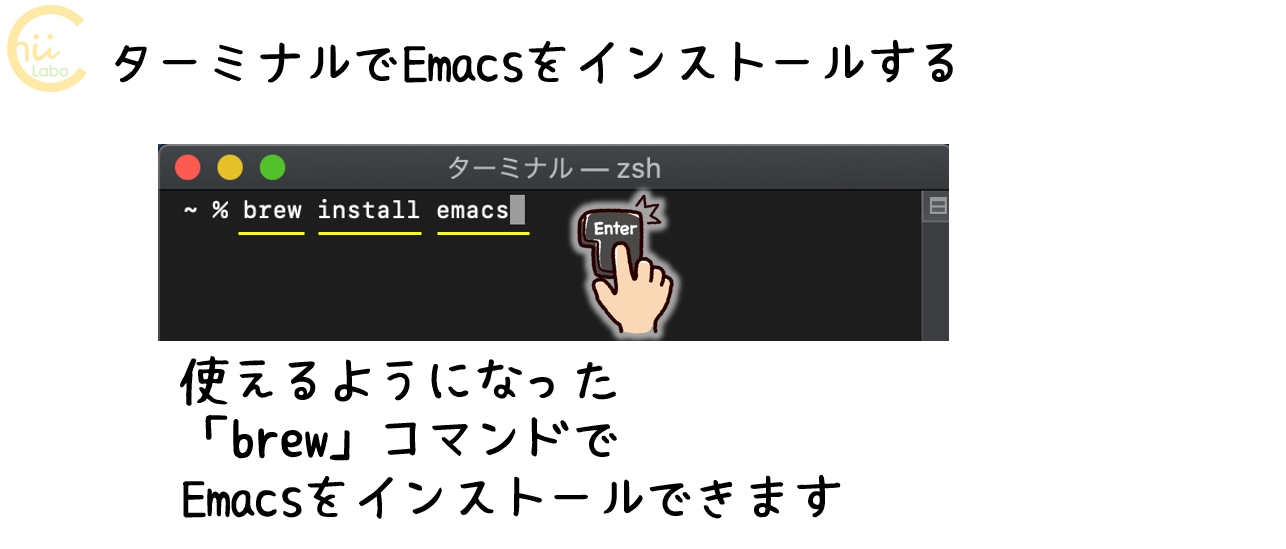
Homebrewがインターネットにアクセスして、データのダウンロードやインストールの処理をしてくれます。
少し待って、ターミナルが入力を受け付ける状態になれば、「emacs」のコマンドで起動できるようになります。
3-1. 無事に起動しました。